Convertidor de MP3 a Video: Convertir MP3 a Video
Aug 07, 2025• Última Solución
Quiero añadir una portada a un archivo mp3 y subirlo como un video a YouTube. ¿Qué hago?
Si tienes una colección de música que la mayoría de las canciones están en formato MP3, quizá quieras averiguar cómo hacerlo: añade una imagen a tus archivos MP3 y muestra esa imagen mientras reproduces esa canción. En este artículo, una poderosa herramienta de edición de video- Filmora9 Video Editor se recomienda para ayudarte a convertir el MP3 en video. Hace magníficas visualizaciones de audio con sus propias imágenes para sus archivos MP3 y le permite subirlos directamente a YouTube en alta calidad. ¿Una o varias fotos más para ver mientras escuchas música? Qué bien. Ahora aprende a hacerlo usando las siguientes instrucciones.
Para empezar, consigue una copia de prueba gratuita del editor de video de Filmora9. El siguiente tutorial te guiará detalladamente a través de los pasos de conversión de MP3 a Video.
1 Importar MP3 e Imágenes en este Programa
Instala y ejecuta Filmora9 Video Editor, luego elije la relación 16:9 o 4:3 y haz clic en "Importar" para seleccionar la canción MP3 y las imágenes deseadas de tu computadora. Los archivos importados aparecerán como miniaturas en la bandeja de elementos. Puedes hacer doble clic en el archivo MP3 para escuchar, o en el archivo de imagen para ver en la ventana de vista previa derecha.
2 Combinar MP3 e imágenes
Después de importar todos los archivos, arrastra y suelta el archivo MP3 y el archivo de imagen a la pista de música y de video respectivamente. A continuación, resalta la imagen y cuando aparezca el ícono de la "I", arrástrala y amplía el marco temporal para que se ajuste a la longitud del archivo MP3.
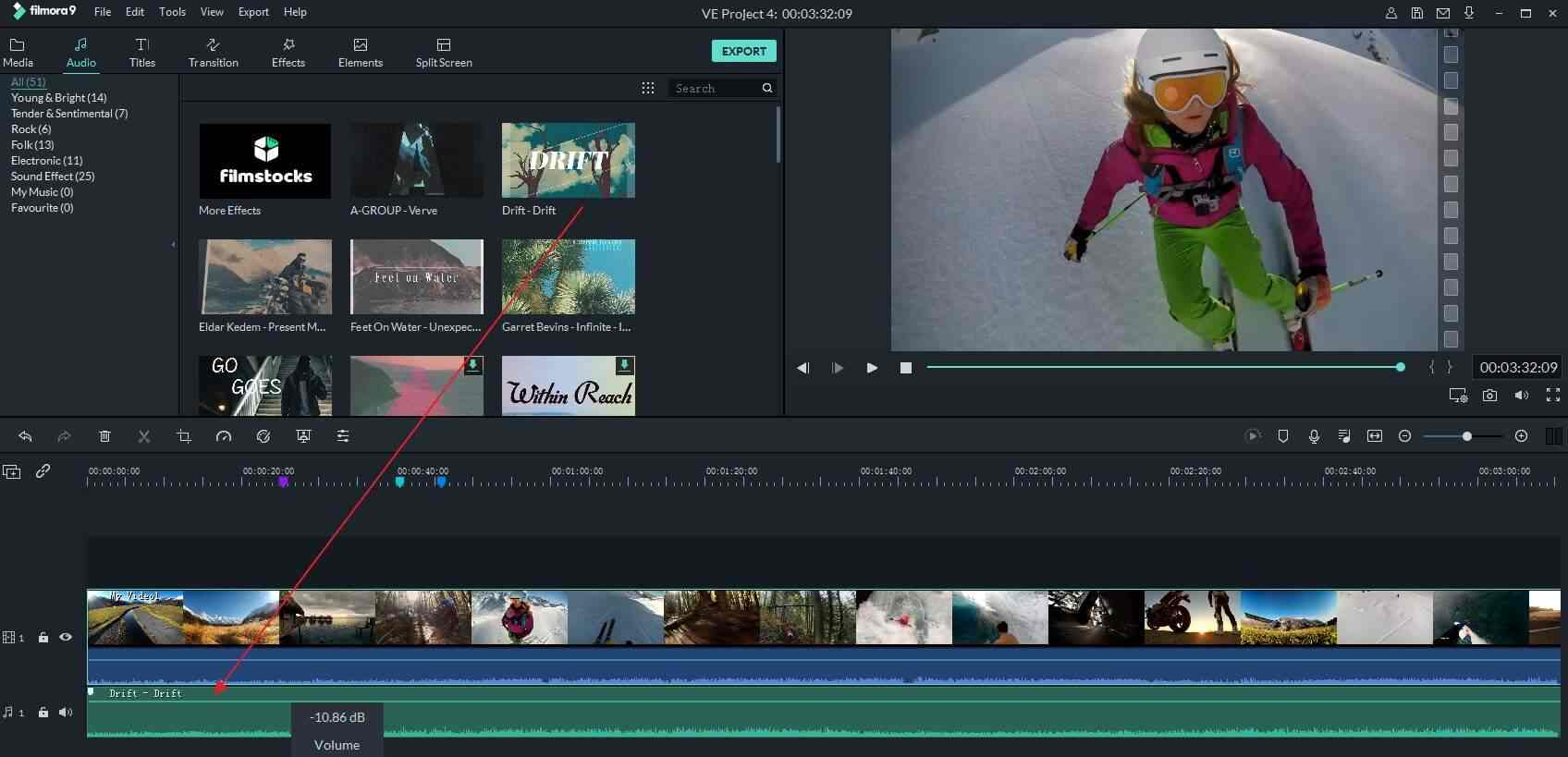
Si quieres añadir más imágenes y mostrarlas al mismo tiempo, arrastra y suelta todos los archivos a la pista PIP. Luego cambia el tamaño como quieras. Si es necesario, agrega introducción/crédito, transición y más efectos para hacer una creación más especial.
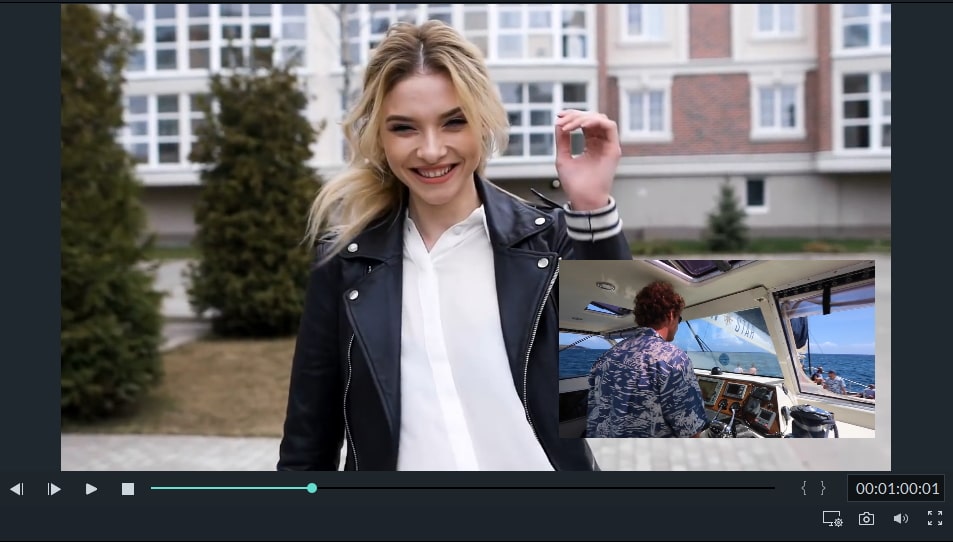
Revisa los detalles sobre cómo Hacer un video PiP
3 Convertir MP3 a Video
Después de agregar imágenes al archivo MP3, haz clic en Reproducir para obtener una vista previa del video. Si deseas subirlo para compartirlo, haz clic en "Creación" y ve a la pestaña de YouTube e introduce la información relacionada para subir directamente el MP3 convertido a YouTube. También puedes guardarlo en otro formato de video o guardarlo para que quepa en dispositivos portátiles como el iPhone 5. Además, también puedes elegir la opción de DVD para crear un increíble video DVD al instante.

Ahora, al reproducir tu canción en el PC, teléfono móvil o en un sitio web social como YouTube, se mostrará tu imagen incrustada. Es genial, ¿verdad?

Editor de video potente y fácil de usar para todos los creadores.
Pruébalo Gratis Pruébalo Gratis Pruébalo Gratis
Recursos gratis de efectos para que tus vídeos sean súper atractivos.
Explora Más Explora Más Explora Más




